Twitter est un réseau au rythme rapide qui ne s’arrête jamais, ce qui peut être accablant. Il est difficile de garder un œil sur des sujets importants. C’est là que les listes peuvent être utiles: elles facilitent l’organisation de votre flux.
Table des matières
Pourquoi utiliser les listes Twitter
Lorsque Twitter était nouveau, il était possible de suivre tous ceux que vous trouviez intéressants et de lire tous leurs tweets. Cela est devenu intenable à mesure que Twitter se développait et nous avons rapidement été confrontés à un déluge de messages faciles à manquer.
Avec les listes Twitter, vous pouvez séparer les comptes individuels des autres et transformer ce déluge en un petit filet, centré autour d’un thème. Vous pouvez également facilement ajouter des comptes aux listes Twitter au lieu de les suivre. Cela signifie que les tweets envoyés par les comptes de cette liste n’apparaissent que là-bas, les gardant hors de votre chronologie principale.
Les utilisations possibles des listes Twitter incluent:
Sports: Suivez-vous une tonne de comptes de football qui polluent votre flux? Créez une nouvelle liste Twitter et ajoutez-les. De cette façon, vous ne manquerez jamais les dernières nouvelles sportives, mais cela n’encombrera pas votre flux.
Événements: ajoutez tous les participants à un événement à une liste Twitter, en gardant tous leurs tweets au même endroit.
Répertoires: ajoutez tous vos collègues à une liste Twitter spéciale. Si vous rendez la liste publique, les gens peuvent se tenir au courant des dernières évolutions de votre entreprise.
Concurrents: Vous voulez garder un œil sur la concurrence sans les suivre? Il y a une liste Twitter pour ça.
Célébrités: Il n’y a rien de mal à suivre les derniers potins des célébrités si c’est votre plaisir coupable. Et avec les listes Twitter, cela ne doit pas gêner des choses plus importantes.
Twitter vous permet de créer jusqu’à 1000 listes différentes, et chacune peut avoir jusqu’à 5000 comptes. Voici comment démarrer.
Comment créer une liste Twitter
Le processus de création de nouvelles listes Twitter sur le Web et dans l’application Twitter est presque identique. Nous exposerons les différences au fur et à mesure.
Visite twitter.com et cliquez sur l’image de votre profil dans le coin supérieur droit de la page. Cliquez sur « Listes » dans le menu déroulant. Si vous êtes sur mobile, l’icône de votre profil se trouve sur la gauche et le bouton « Listes » se trouve en dessous.
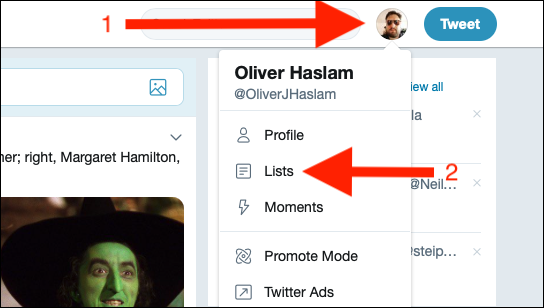
Cliquez sur le bouton «Créer une nouvelle liste» sur le côté droit de la page. Sur mobile, le bouton se trouve en bas de l’écran.
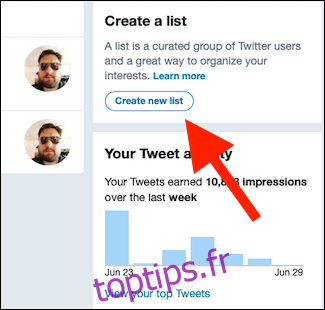
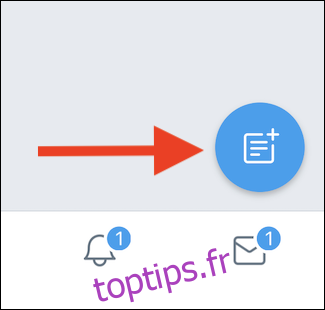
Saisissez un nom pour votre liste et une description facultative, si vous le souhaitez. Sélectionnez «Public» ou «Privé» (il s’agit d’une case à cocher sur Android) pour contrôler qui peut voir la liste et les comptes qui y figurent. Cliquez sur « Enregistrer la liste » pour terminer ou appuyez sur « Terminé » si vous êtes sur mobile.
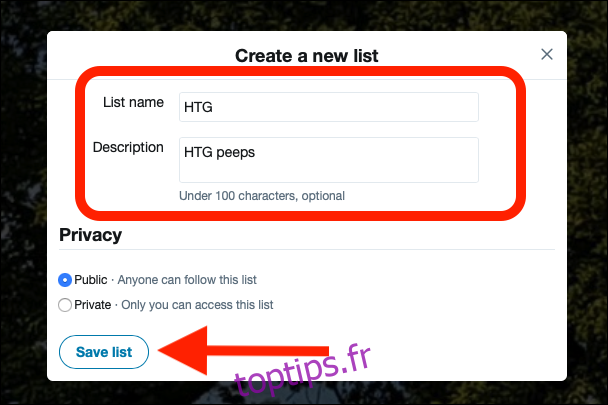
Maintenant que vous avez créé votre première liste, il est temps d’ajouter des comptes.
Comment ajouter ou supprimer des comptes d’une liste
Accédez au profil de la personne que vous souhaitez ajouter à une liste. Cliquez sur les trois points verticaux à droite de la page de profil du compte (ou appuyez sur les points de suspension sur mobile), puis cliquez sur le bouton «Ajouter / Supprimer des listes».
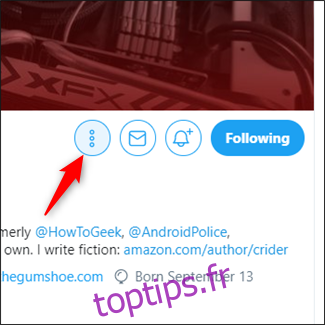
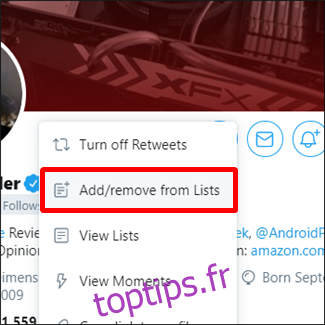
Cliquez (ou appuyez) sur la liste à laquelle vous souhaitez ajouter quelqu’un. Si vous souhaitez créer une nouvelle liste, cliquez sur le bouton «Créer une liste» (ou appuyez sur l’icône «Nouveau» sur mobile). Cliquez (ou appuyez sur) pour décocher toute liste dont vous souhaitez supprimer quelqu’un.
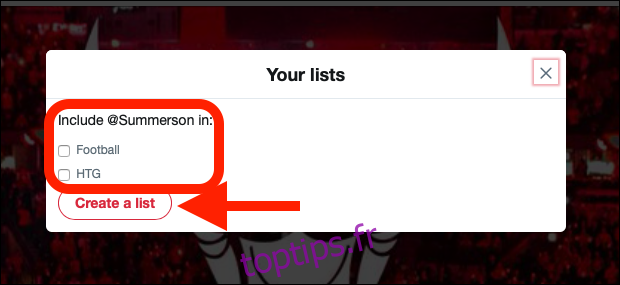
Fermez la fenêtre pour enregistrer les modifications ou appuyez sur le bouton «Terminé» sur le mobile.
Comment afficher une liste
Pour afficher l’une de vos listes, cliquez sur l’image de votre profil dans le coin supérieur droit de twitter.com, puis cliquez sur «Listes» dans le menu déroulant. Le profil et les boutons « Listes » se trouvent sur la gauche si vous utilisez l’application mobile.
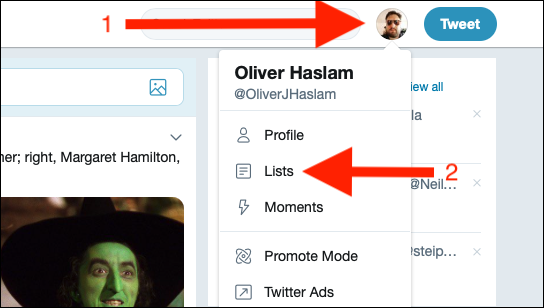
Cliquez sur la liste que vous souhaitez voir.
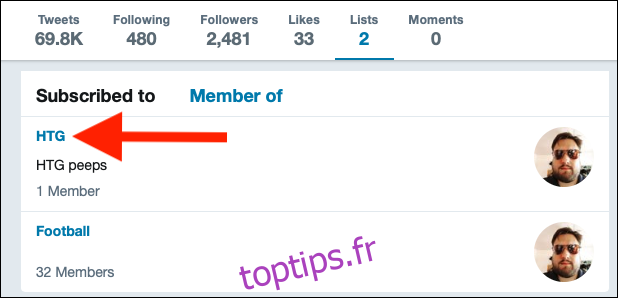
Tous les tweets des comptes de cette liste sont affichés.
Les listes Twitter peuvent être poussées plus loin en utilisant Tweetdeck, qui appartient à Twitter. Tweetdeck a été conçu pour ceux qui ont besoin de plus de flexibilité, et il est particulièrement bien lorsqu’il s’agit de listes. Il peut afficher plusieurs listes simultanément, contrairement au site Web principal de Twitter. Chaque liste diffuse automatiquement les nouveaux tweets au fur et à mesure qu’ils se produisent, vous ne manquerez donc jamais rien. Le seul inconvénient est qu’il n’est pas disponible sur mobile.

